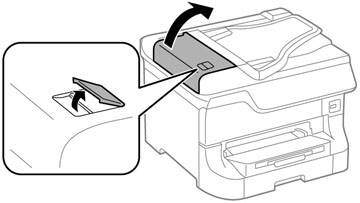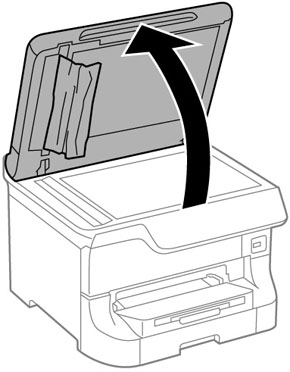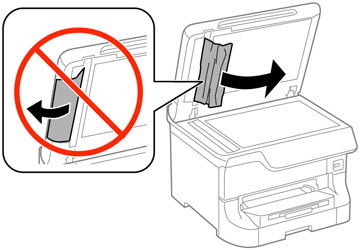Si un document est coincé dans le chargeur automatique de documents (ADF), suivez les étapes de cette section ou les instructions à l'écran ACL pour régler le problème.
- Au besoin, annulez le travail d'impression.
- Retirez vos originaux du chargeur.
- Soulevez le levier et ouvrez le couvercle du chargeur automatique de documents.
- Retirez délicatement les pages coincées.
- Refermez le couvercle du chargeur, puis soulevez le capot des documents.
- Retirez délicatement les pages coincées.
- Abaissez le capot des documents.
- Soulevez le bac d'alimentation du chargeur automatique et retirez les pages coincées avec précaution.
- Rabaissez le bac d'alimentation du chargeur automatique.
- Rechargez
vos originaux.
Mise en garde:Assurez-vous de ne pas charger le chargeur automatique au-delà de sa capacité pour le format de papier que vous utilisez. Assurez-vous également que vos originaux ne sont pas pliés, froissés ou courbés, et qu'ils ne contiennent pas de ruban adhésif, d'agrafes ou d'autres matériaux qui pourraient coincer dans le chargeur.
- Suivez les instructions à l'écran pour effacer les messages d'erreur. Si vous voyez toujours un message de bourrage papier, vérifiez les autres solutions pour bourrage papier.